Eine PDF-Datei kann verschiedenen Inhalts sein: ein wichtiges Dokument, digitalisierte Unterlagen, ein E-Magazin oder E-Book und so weiter. Enthält sie sensible Angaben oder private Informationen, dann ist es gut, wenn man sie mit einem Passwortschutz versieht. Doch was, wenn man das Passwort vergessen hat? Wie kommt man dann noch an den Inhalt der Datei? Hier kommt Passper zum Einsatz. „Passper for PDF“ ist eine Windows App, mit der sich am PC sowie unter der Win-Partition am Mac das PDF-Passwort entfernen und die geschützte Datei knacken lässt. Ähnlich wie bei den Lösungen für Word und Excel.
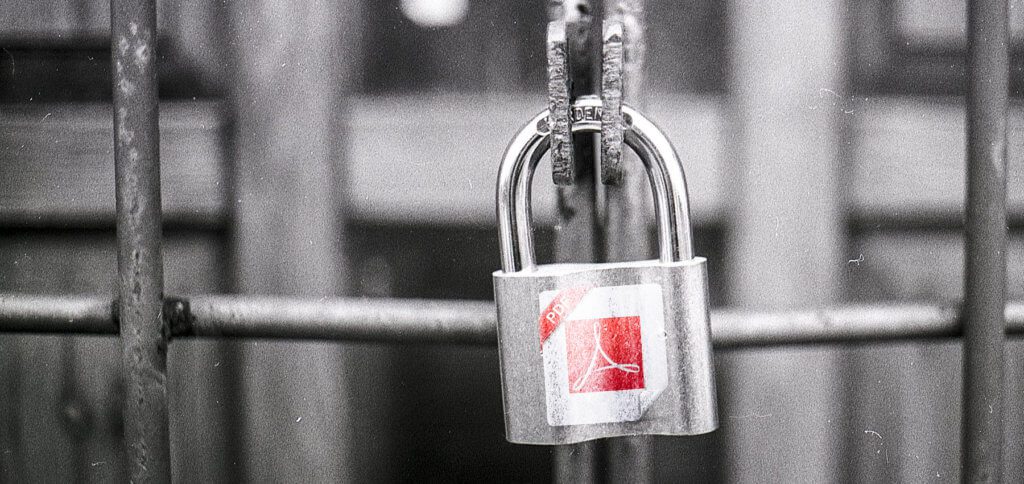
Kapitel in diesem Beitrag:
PDF-Passwort vergessen? So lässt sich der Datei-Schutz entfernen!
Ob nach einem Tag oder fünf Jahren – immer kann es vorkommen, dass man das Kennwort für Ordner, Dateien oder ganze Festplatten vergisst. Hat man keine Eselsbrücke oder die niedergeschriebene Zeichenkombination zur Hand, dann kommt man um eine Software zum Passwort knacken nicht herum. Mit dem Passper for PDF Programm könnt ihr so viele PDF-Passwörter knacken wie es euch beliebt. Damit kommt ihr an eure Aufzeichnungen, Dokumente, Unterlagen und so weiter, die auf einer alten Festplatte oder CD-ROM gefunden habt. Für einen Monat kostet die App $19,95; die Lizenz für ein ganzes Jahr ist mit $29,95 wesentlich billiger.
Noch mehr Informationen und den Passper Download gibt’s auf der Anbieter-Webseite.
Passper läuft unter Windows XP bis 10
Falls ihr die Software auf dem Apple Mac nutzen möchtet, müsstet ihr vorerst eine Windows-Version installieren. Entweder per Boot Camp von Apple oder mit Parallels Desktop bzw. VMware, um das Microsoft-Betriebssystem in einem Fenster unter macOS laufen zu lassen. Ist das geschehen, könnt ihr Passper zum Passwort knacken von PDF-, Word-, Excel-Dateien sowie RAR- und Zip-Archiven verwenden. Dabei funktioniert die Software unter den unterschiedlichsten Win-Versionen: XP, Vista, 7, 8, 8.1 und 10. Die Mindestanforderungen sind gering, z. B. 512 MB RAM Arbeitsspeicher und 1 GHz Leistung vom CPU. Hinsichtlich der Grafikkarte (auch deren Rechenkapazität wird genutzt) werden allerdings die NVIDIA-Modelle von GT8600 bis GTX1080 TI empfohlen.
PDF-Passwort knacken: mit diesen „Attacken“ geht’s!
Um das PDF-Passwort entfernen und den Schutz der Datei aufheben zu können, verwendet die Passper-App drei verschiedene Herangehensweisen, die man als Nutzer aktiv wählen kann. Die einzelnen Prozesse werden „Attacken“ genannt, und sie dienen dazu, das Passwort schnellstmöglich zu erraten, zum Entsperren des Dokuments zu nutzen und zur Wiederverwendung natürlich auch anzuzeigen. Hier die drei Möglichkeiten:
- Dictionary Attack: Verwendung von nutzerdefinierter oder programminterner Liste möglicher Kennwörter, um häufige bzw. repetitiv genutzte Passwörter zu probieren
- Mask Attack: Der / die Nutzer/in kann in einer Eingabemaske Parameter wie die Passwortlänge bestimmen, um die Suche zu beschleunigen
- Brute-Force Attack: Sind gar keine Parameter mehr bekannt und handelt es sich um eine Zeichenkette, die nicht im Dictionary vorkommt, empfiehlt sich diese Attacke
Hinweis: Nur bei eigenen Dokumenten den PDF-Schutz entfernen
Natürlich ist es nicht rechtens, wenn ihr das PDF-Passwort fremder Dateien und Dokumente entfernt, zu denen ihr aus gutem Grund keinen Zugang gewehrt bekommt. Wendet die App also nur bei euren eigenen Aufzeichnungen an, zu denen ihr das Kennwort vergessen habt. Im Zweifelsfall braucht ihr die Zustimmung der Person, deren PDFs ihr „knacken“ sollt – etwa wenn ihr Passper for PDF für einen Freund einsetzen sollt. Viel Erfolg!
Ähnliche Beiträge
Johannes hat nach dem Abitur eine Ausbildung zum Wirtschaftsassistenten in der Fachrichtung Fremdsprachen absolviert. Danach hat er sich aber für das Recherchieren und Schreiben entschieden, woraus seine Selbstständigkeit hervorging. Seit mehreren Jahren arbeitet er nun u. a. für Sir Apfelot. Seine Artikel beinhalten Produktvorstellungen, News, Anleitungen, Videospiele, Konsolen und einiges mehr. Apple Keynotes verfolgt er live per Stream.









